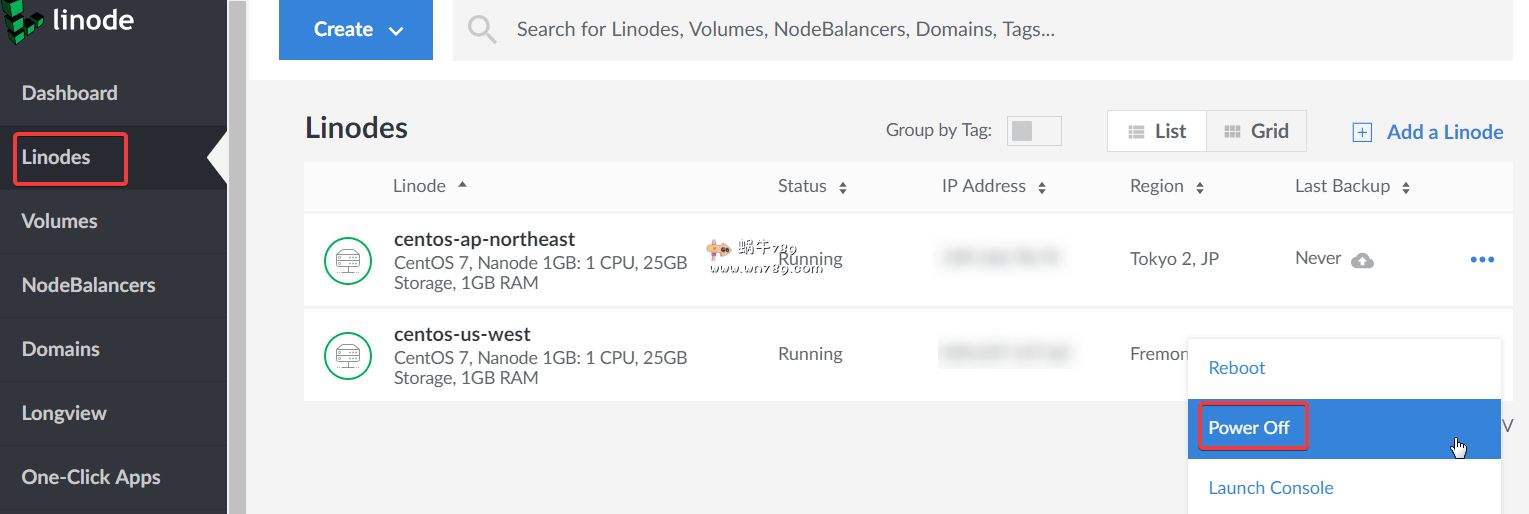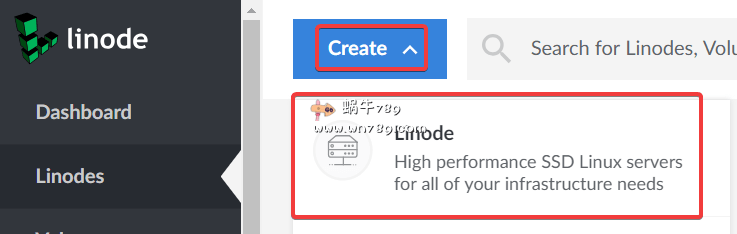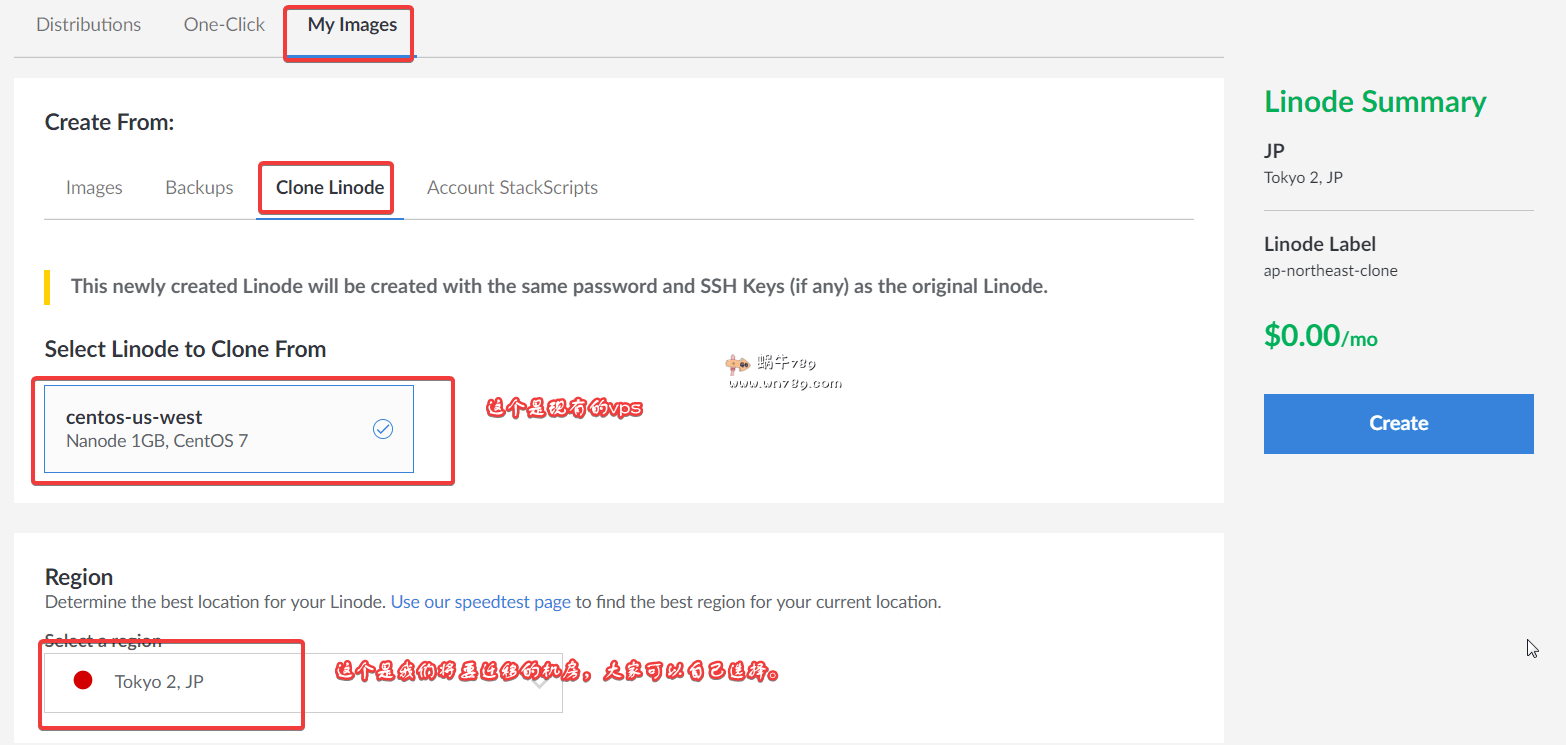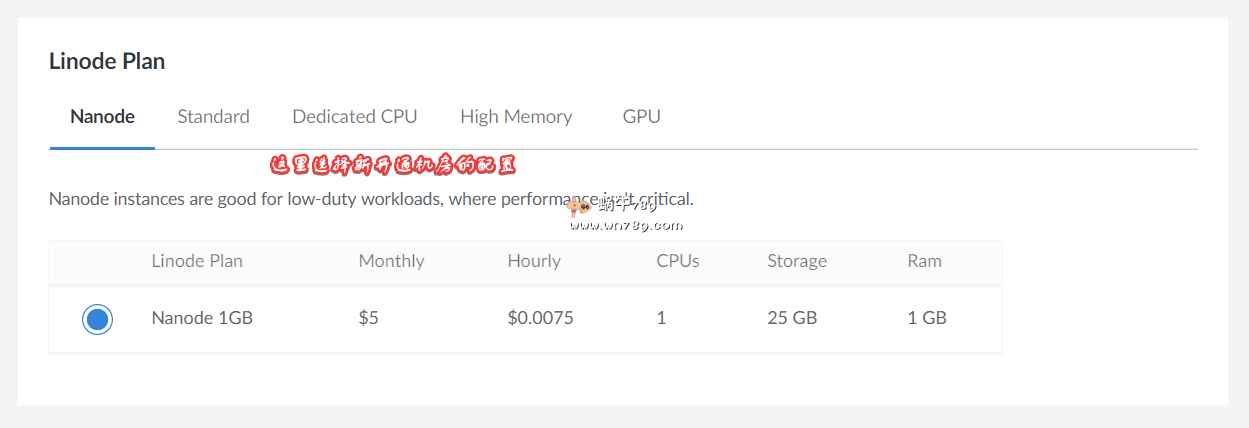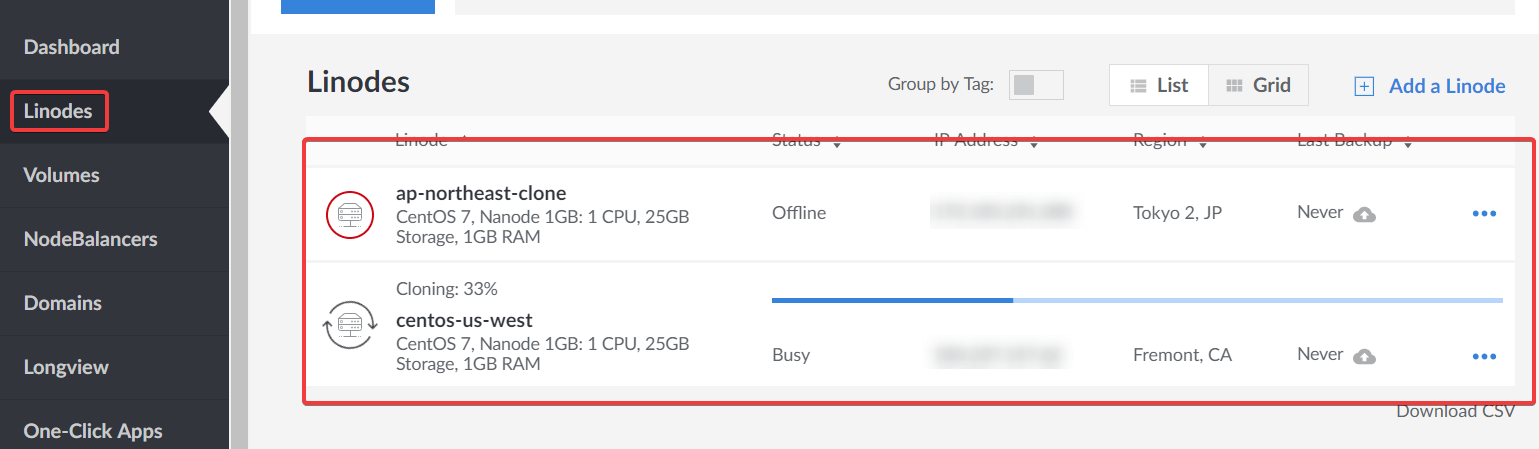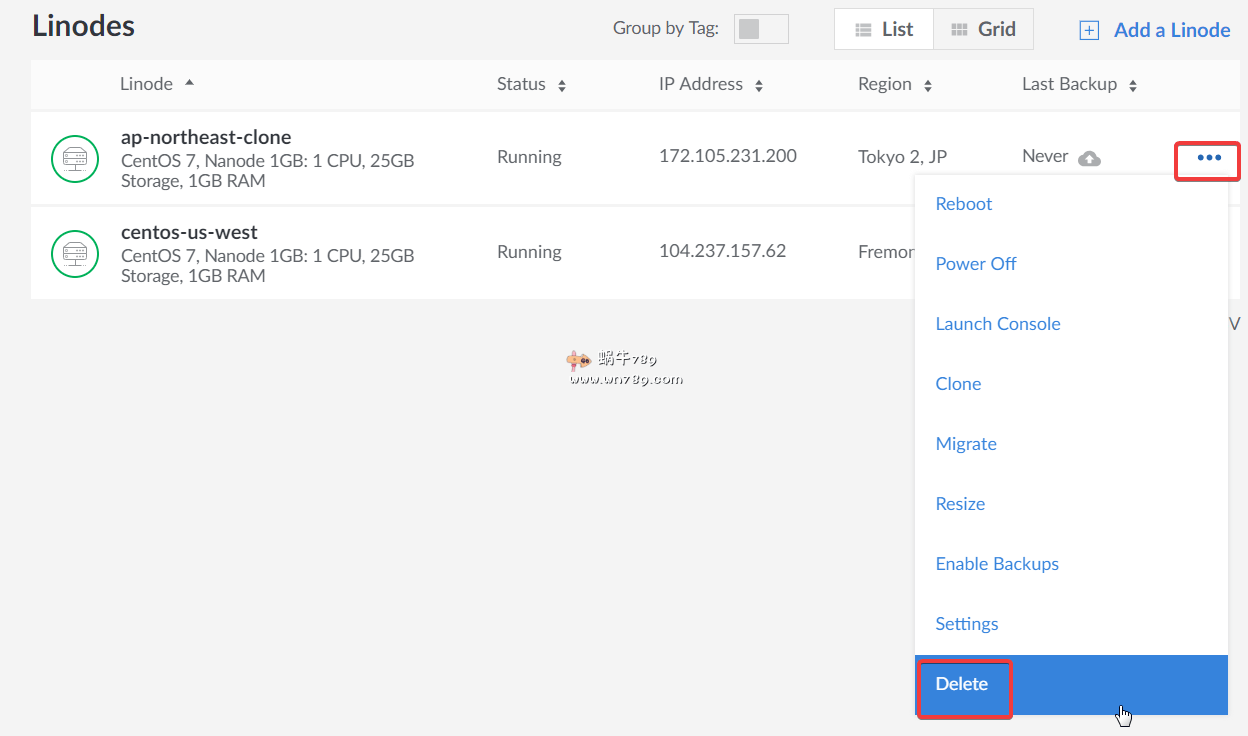Linode大家应该都不陌生,成立于2004美国老牌按小时计费商家,站长很多年之前就一直在使用它们的云服务器产品,记得当时使用的是一张国内建行信用卡完成的信用卡认证。2019年Linode对官网进行了改版,站长是体验习惯了老版本的控制面板所以每次登陆都选择切换回了老版本,其实新版本从视觉效果来说的话是体验感更好的。Linode多年来一直以成熟的运行经验、强大的vps管理功能而非常受用户欢迎,有日本、新加坡、美国、德国、印度、加拿大等10个海外数据中心可以选择,可以帮助我们拓展各种海外业务。
Linode最大的缺点是目前不支持支付宝付款购买,虽然支持了paypal充值、但新用户注册必须使用信用卡完成首充认证才能使用;不过任何事情都有两面性,缺点不代表就是坏处,换个角度来看,目前国外按小时计费商家当中支持支付宝付款购买的,没有一个IP不存在大量滥用的,有些商家基本上是很难开出正常国内访问的IP,而Linode在这一点相比要好很多。另外Linode多年来针对新注册的用户一直有促销活动,新用户注册过程中使用指定的优惠码完成注册后并使用信用卡完成首充认证即可获得最高60美元、20美元或者10美元的消费额度。
关于Linode的最新优惠码大家可以参考此文章:
关于Linode的注册教程大家可以参考:
此文章当中站长重点介绍的不是Linode云服务器产品和促销活动,重点说下他们的磁盘克隆功能。其实我们在使用VPS服务器过程当中,难免会遇到配置不够用了需要升级配置、或者IP出问题了需要重新购买一台,而且在更换vps过程当中不希望数据发生丢失,其实这些情况我们都可以通过Linode磁盘克隆功能来实现。下面是站长把原美国弗里蒙特vps切换机房到日本vps的过程:
1、第一步我们把有数据的vps进行关机操作。
1、接着我们来新开通一台vps,站长这里是想把数据从弗里蒙特vps切换到日本机房,所以选择开通日本机房。如下图点击创建一台vps。
3、创建新vps的过程当中,我们要按下面步骤进行创建。
以及选择好新开vps的配置。这里需要注意的是高配方案不能克隆到低配方案。选择完成后点击上图的“Create”进行创建。
4、点击“Create”创建后我们回到查看vps列表页面,看到两台机器正在克隆当中。克隆完成的时间长短视数据大小而定。克隆完成后需要手动重启vps。
5、克隆完成后最后一步是删除老vps防止扣费。这样就在保留数据的情况下完成了机房切换和IP更换。